No MS-Windows 7, a partir da sua configuração padrão, a figu...
No MS-Windows 7, a partir da sua configuração padrão, a figura ilustra o Windows Explorer de um computador.
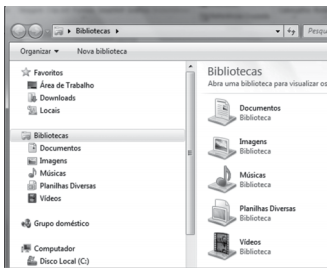
A sequência de ações a partir do Windows Explorer para mostrar arquivos, pastas e unidades ocultas é:
- Gabarito Comentado (1)
- Aulas (10)
- Comentários (5)
- Estatísticas
- Cadernos
- Criar anotações
- Notificar Erro
Gabarito comentado
Confira o gabarito comentado por um dos nossos professores
A questão aborda o sistema operacional MS-Windows 7 e as configurações padrão do Windows Explorer, uma ferramenta essencial para navegar e gerenciar arquivos e pastas em um computador com Windows. O candidato é desafiado a identificar a sequência correta de ações a partir do Windows Explorer para mostrar arquivos, pastas e unidades ocultas. Isso requer conhecimento das opções de configuração disponíveis no Windows Explorer e onde encontrá-las, o que é fundamental para um gerenciamento eficaz do sistema de arquivos.
A) CORRETA
Clicar em “Organizar”, selecionar “Opções de pasta e pesquisa”, clicar na aba
“Modos de Exibição” e ativar a opção “Mostrar arquivos, pastas e unidades
ocultas”: Esta é a alternativa correta. A sequência de ações descrita aqui leva
o usuário a acessar as opções de pasta e pesquisa, onde é possível configurar o
modo de exibição para mostrar arquivos, pastas e unidades ocultas.
B) INCORRETA
Clicar em “Organizar”, selecionar “Opções de pasta e pesquisa”, clicar na aba
“Geral” e ativar a opção “Mostrar arquivos, pastas e unidades ocultas”: Esta
alternativa está incorreta, pois a opção para mostrar arquivos, pastas e unidades
ocultas geralmente não está localizada na aba "Geral", mas sim na aba
"Modos de Exibição".
C) INCORRETA
Clicar em “Organizar”, selecionar “Layout”, clicar na aba “Geral” e ativar a
opção “Mostrar arquivos, pastas e unidades ocultas”: Esta alternativa também está
incorreta, pois não existe uma opção direta para mostrar arquivos, pastas e
unidades ocultas na aba "Geral" do menu "Layout".
D) INCORRETA
Clicar em “Organizar”, selecionar “Layout”, clicar na aba “Modos de Exibição” e
ativar a opção “Mostrar arquivos, pastas e unidades ocultas”: Esta alternativa
está incorreta, pois embora mencione a aba "Modos de Exibição", está
associando essa aba ao menu "Layout", o que não é a configuração
padrão do Windows Explorer.
E) INCORRETA
Clicar em “Organizar”, selecionar “Modos de Exibição”, clicar na aba “Geral” e
ativar a opção “Mostrar arquivos, pastas e unidades ocultas”: Esta alternativa
está incorreta, pois não há uma aba "Geral" dentro das opções de
"Modos de Exibição" no Windows Explorer.
GABARITO DA BANCA: ALTERNATIVA A
Clique para visualizar este gabarito
Visualize o gabarito desta questão clicando no botão abaixo
Comentários
Veja os comentários dos nossos alunos
Assertiva A
Clicar em “Organizar”, selecionar “Opções de pasta e pesquisa”, clicar na aba “Modos de Exibição” e ativar a opção “Mostrar arquivos, pastas e unidades ocultas”.
Também é possível por meio da opção:
Selecione o botão Iniciar e selecione Painel de Controle > Aparência e Personalização.
Selecione Opções de Pasta e selecione a guia Exibir.
Em Configurações avançadas, selecione Mostrar arquivos, pastas e unidades ocultas e OK.
Sucesso, Bons estudos, Nãodesista!
Para quem utiliza o Win10, este item está na aba "Exibir".
Clicar em “Organizar”, selecionar “Opções de pasta e pesquisa”, clicar na aba “Modos de Exibição” e ativar a opção “Mostrar arquivos, pastas e unidades ocultas”. Ctrl+C da alternativa A e ctrl+V nós comentários! Rsrs
Windows 10:
Exibir > Mostrar/Ocultar > Itens ocultos.
Clique para visualizar este comentário
Visualize os comentários desta questão clicando no botão abaixo